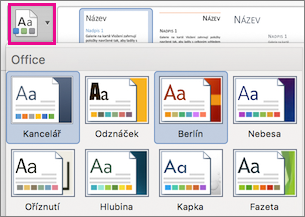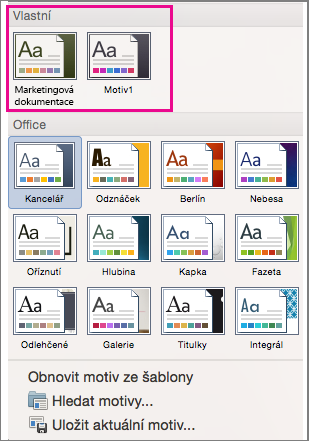Motivy poskytují kompletní návrh dokumentu, včetně návrhů pozadí, stylů písem, barev a rozložení. Motivy, které jsou součástí Office, si můžete přizpůsobit a uložit, abyste je mohli znovu a znovu používat.
-
Pokud jste ještě motiv nepoužili, klikněte na kartě Návrh na možnost Motivy a vyberte, který z nich chcete použít.
-
Motiv si můžete libovolně přizpůsobit změnou barev, písem, mezer mezi odstavci, vodoznaku, barev pozadí nebo ohraničení stránek na kartě Návrh .
-
Na kartě Návrh klikněte na Motivy a potom na Uložit aktuální motiv.
-
V dialogu Uložit aktuální motiv zadejte název nového motivu a klikněte na Uložit.
-
Pokud chcete motiv použít v jiném dokumentu, klikněte na kartě Návrh na Motivy a pak vyberte motiv v části Vlastní .